在 Excel 2010 中新增 Outlook 電子郵件工具

有時您需要透過電子郵件傳送 Excel 工作表,但您不需要遵循透過電子郵件傳送資料表的傳統方式
Excel 2010 有一個很棒的功能,可以隱藏選定的行、列和工作表,這個功能非常方便,尤其是在您想要保護特定內容免受任何惡意使用時。啟動您想要隱藏行、列或工作表的 Excel 2010 工作簿。為了說明,我們引入了一個包含多個工作表的工作簿,我們將在其中隱藏行、列等。
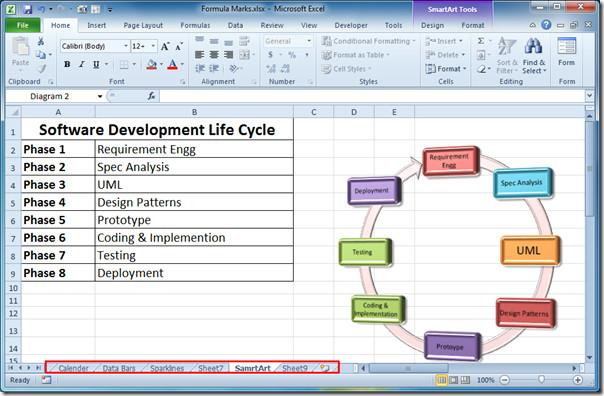
隱藏行
在所需的電子表格中選擇要隱藏的行(對於多個非傳染性選擇,請按住 Ctrl 鍵)並導覽至「首頁」標籤。
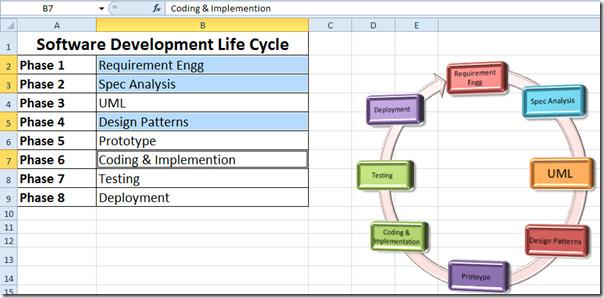
在「儲存格」群組中,按一下「格式」按鈕。然後從“隱藏和取消隱藏”選項中,按一下“隱藏行”。
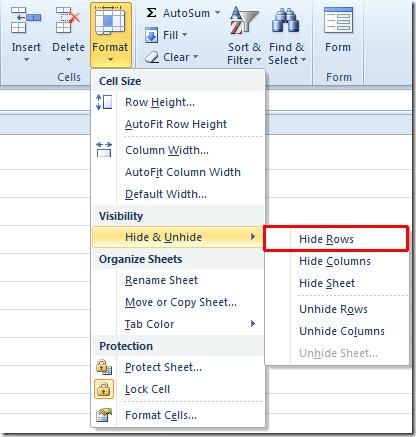
點擊後,它將自動隱藏選定的行。第 2、3、5 和 7 行的數字現在被隱藏了。
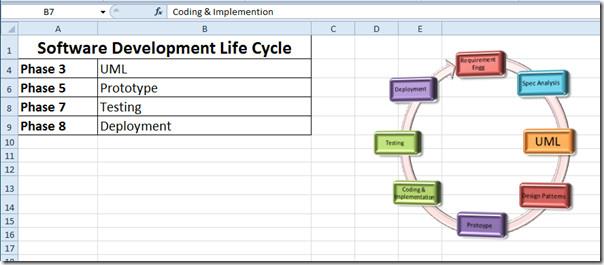
隱藏列
若要隱藏特定工作表中的列,請選擇要隱藏的列。
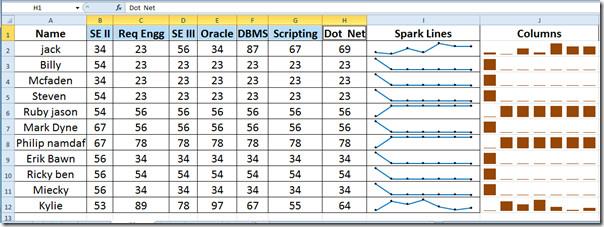
重複相同的步驟,從格式 –> 隱藏和取消隱藏選項中,按一下隱藏列,按一下後選取的列將被隱藏。
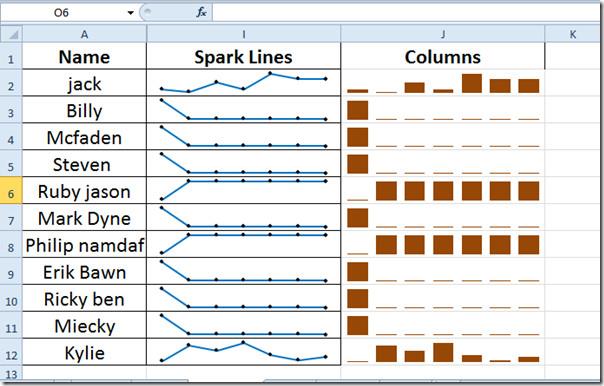
隱藏工作表
現在選擇您想要隱藏的工作表。
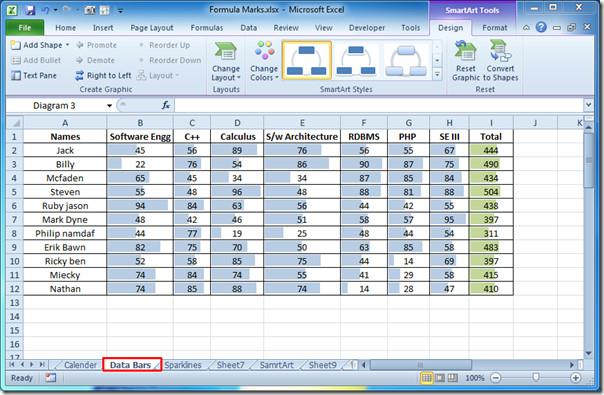
按一下「隱藏和取消隱藏」選項中的「隱藏工作表」。
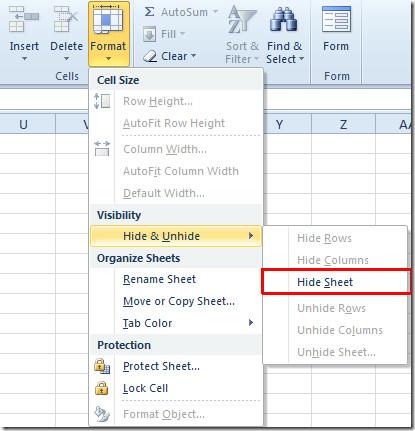
單擊後,整個工作表將被隱藏。
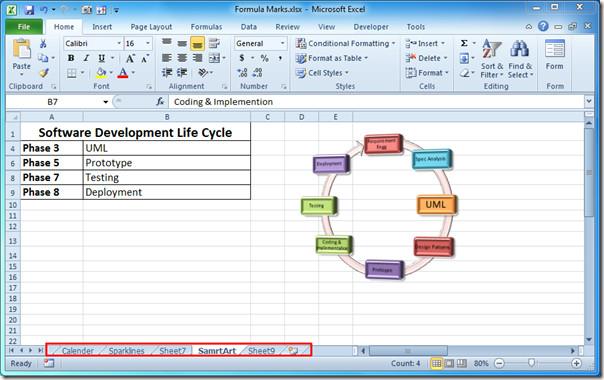
取消隱藏行、列和工作表
若要顯示隱藏的工作表、行和列,請按一下「格式」,然後從「隱藏」和「取消隱藏」選項中按一下功能表中對應的選項。
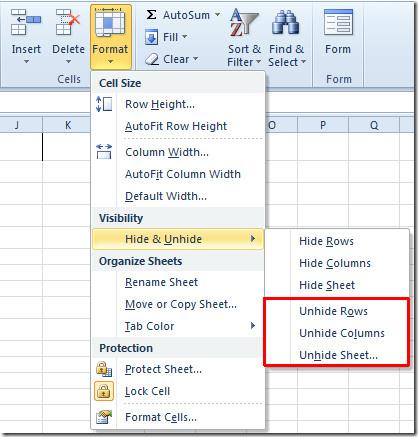
您還可以查看之前查看過的有關追蹤公式先例和從屬項以及在 Excel 2010 中顯示完整公式而不是評估結果的指南。
有時您需要透過電子郵件傳送 Excel 工作表,但您不需要遵循透過電子郵件傳送資料表的傳統方式
有時在處理 Microsoft Word 文件時,我們需要開啟其他 Microsoft Office 套件應用程式來檢查和分析資料或進行任何
Access 2010 推出了新的資料庫管理功能,使其更加可靠、靈活且更具彈性。它提供了不同的功能,幫助新手
查詢是從表中提取、搜尋和獲取資料的重要工具。它對資料庫執行不同的操作,並
該資料檔案的副檔名為 pst,用於儲存和復原您的電子郵件。我們已經介紹瞭如何匯入和匯出 Outlook
當你啟動 OneNote 2010 時,微軟會自動加入 OneNote 2010 螢幕剪輯器,並在啟動時執行。如果你不想
關係資料庫可能包含不相容格式的查詢、表格等,這會導致系統之間透過
加密是一種古老的技術,它允許用戶使用特殊的金鑰短語來保護內容。在 PowerPoint 2010 中,您可以使用
網格線有助於擴展文件內容,您可以透過在文件上疊加網格線來測量圖像、文字空間、製表符寬度等。 Word 2010
與先前的 Word 版本不同,Word 2010 提供了一組檢視選項。以全螢幕模式為例,在此模式下,您可以使用所有功能






![密碼保護 PowerPoint 2010 簡報 [加密] 密碼保護 PowerPoint 2010 簡報 [加密]](https://tips.webtech360.com/resources8/r252/image-517-0829093717894.jpg)

